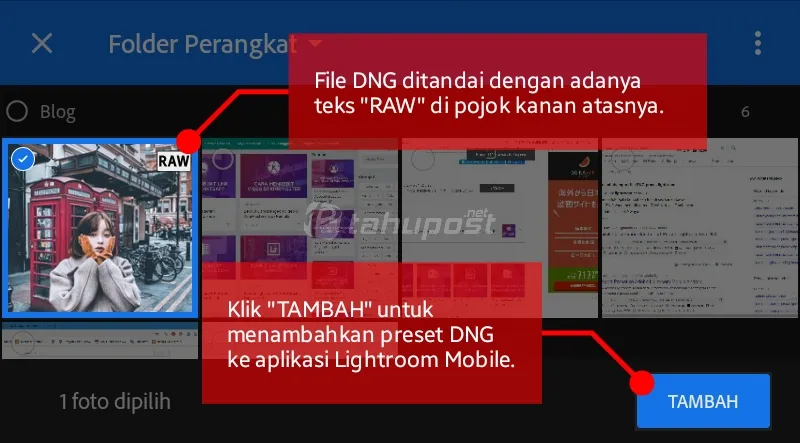Cara Import Preset Lightroom CC Mobile di Android
Membahas secara lengkap dan jelas bagaimana cara import preset lightroom cc mobile di perangkat Android dan iOS. Cara import preset DNG Lightroom.

John
... menit baca
Tahupost.Net - Setelah sekian lama saya terus menerus membagikan rumus lightroom di blog ini, dan dalam kesempatan kali ini saya akan memandu kamu untuk menunjukkan bagaimana cara import preset lightroom cc mobile di Android maupun iOS.
Adapun postingan ini saya buat untuk tujuan kemudahan teman-teman yang belum tahu bagaimana cara mengimpor preset di Lightroom dan menerapkannya pada foto lain. Itu pun pada postingan rumus lightroom setelah ini saya akan membagikan presetnya secara cuma-cuma.
Di bawah ini merupakan contoh preset DNG dari rumus lightroom urbex yang saya bagikan beberapa hari lalu di blog ini. Silakan download untuk dijadikan sebagai bahan praktik dalam postingan ini.
Buka aplikasi Lightroom Mobile lalu masuk ke koleksi foto dan klik ikon gambar dengan tanda plus yang ada di pojok kanan bawah. Kemudian cari lalu pilih dan tambahkan file DNG yang sudah kamu download. File DNG akan ditandai dengan teks RAW yang ada di pojok kanan atas. Untuk lebih jelasnya lihat gambar berikut: Setelah memilih file DNG-nya silakan klik "TAMBAHKAN" untuk menambahkan presetnya ke lightroom mobile.
Setelah membuka foto original yang kamu pilih maka sama seperti sebelumnya klik ikon titik tiga vertikal lalu pilih opsi Tempelkan Pengaturan. Lebih jelas lihat gambar berikut: Nah preset yang kita tempelkan tadi sudah diterapkan pada gambar original tadi. Hasilnya akan seperti pada gambar di bawah ini:
Mudah! Kamu cukup buka preset yang kamu impor atau foto yang sudah kamu terapin dengan efek preset hasil import kemudian klik ikon titik tiga vertikal dan pilih opsi Buat Preset. Akan muncul dialog tampilan pengaturan preset. Silakan beri nama preset dan klik centang untuk menyimpannya ke dalam menu preset aplikasi Lightroom. Preset yang kamu simpan akan masuk ke dalam kategori Prasetel Pengguna. Silakan masuk Menu Preset dan pilih kategori Prasetel Pengguna dan gunakan preset itu pada foto kamu yang lain. Itu sudah postingan tutorial mengenai bagaimana cara import preset lightroom cc mobile di Android dan iOS. Sekian dan terima kasih, selamat mencoba.
Daftar Isi
Adapun postingan ini saya buat untuk tujuan kemudahan teman-teman yang belum tahu bagaimana cara mengimpor preset di Lightroom dan menerapkannya pada foto lain. Itu pun pada postingan rumus lightroom setelah ini saya akan membagikan presetnya secara cuma-cuma.
Apa itu file DNG?
Jenis file preset yang paling banyak orang bagikan di Blog maupun YouTube adalah preset dengan format file .dng tipe lossless raw. DNG (Digital Negative) sendiri merupakan format gambar mentah yang dibuat oleh Adobe pada tanggal 27 September 2004 untuk fotografi digital. Selain Lightroom, Photoshop juga mendukung file DNG.Di bawah ini merupakan contoh preset DNG dari rumus lightroom urbex yang saya bagikan beberapa hari lalu di blog ini. Silakan download untuk dijadikan sebagai bahan praktik dalam postingan ini.
Cara Import Preset Lightroom CC Mobile
Setelah mengenal apa itu format file DNG yang merupakan file preset untuk Lightroom, kita lanjut untuk mengetahui bagaimana caranya untuk mengimpor preset tersebut dan menerapkannya ke foto lain. Berikut simak uraiannya di bawah ini:Buka aplikasi Lightroom Mobile lalu masuk ke koleksi foto dan klik ikon gambar dengan tanda plus yang ada di pojok kanan bawah. Kemudian cari lalu pilih dan tambahkan file DNG yang sudah kamu download. File DNG akan ditandai dengan teks RAW yang ada di pojok kanan atas. Untuk lebih jelasnya lihat gambar berikut: Setelah memilih file DNG-nya silakan klik "TAMBAHKAN" untuk menambahkan presetnya ke lightroom mobile.
Cara Menerapkan Preset DNG ke Foto Lain
Buka preset yang sudah kamu import sebelumnya. Kemudian pada layar editor klik titik tiga vertikal yang ada pada bagian atas kemudian pilih opsi Salin Pengaturan. Akan muncul tampilan baru untuk mengatur apa saja yang akan disalin seperti profil warna, cahaya, warna serta tool-tool lainnya. Langsung saja klik centang yang ada di pojok kanan atas. Selanjutnya adalah keluar dari preset yang kamu buka sebelumnya. Pilihlah salah satu foto original dimana kamu akan menerapkan preset yang sudah diimport tadi.Setelah membuka foto original yang kamu pilih maka sama seperti sebelumnya klik ikon titik tiga vertikal lalu pilih opsi Tempelkan Pengaturan. Lebih jelas lihat gambar berikut: Nah preset yang kita tempelkan tadi sudah diterapkan pada gambar original tadi. Hasilnya akan seperti pada gambar di bawah ini:
Cara Menjadikannya Sebagai Preset User di Lightroom
Jika ternyata kamu menyukai efeknya, kamu bisa menyimpan presetnya dalam menu Preset yang bisa kamu akses dan gunakan dalam berbagai kesempatan tanpa import preset DNG lagi. Bagaimana caranya?Mudah! Kamu cukup buka preset yang kamu impor atau foto yang sudah kamu terapin dengan efek preset hasil import kemudian klik ikon titik tiga vertikal dan pilih opsi Buat Preset. Akan muncul dialog tampilan pengaturan preset. Silakan beri nama preset dan klik centang untuk menyimpannya ke dalam menu preset aplikasi Lightroom. Preset yang kamu simpan akan masuk ke dalam kategori Prasetel Pengguna. Silakan masuk Menu Preset dan pilih kategori Prasetel Pengguna dan gunakan preset itu pada foto kamu yang lain. Itu sudah postingan tutorial mengenai bagaimana cara import preset lightroom cc mobile di Android dan iOS. Sekian dan terima kasih, selamat mencoba.
Sebelumnya
...
Berikutnya
...